| 文書番号:7563 |
| Q.詳細設定(管理)画面へのアクセス方法【GSV、GST、GS、FSシリーズ】
|
|
| |
|
管理画面のアクセス方法【GSV、GST、GS、FSルーター】
本製品の管理画面にアクセスする必要があります。
<詳細設定画面(管理画面)にログインする前に必要なこと>
※管理画面にログインしたい端末(パソコン・スマホ・タブレットなど)を
本製品(ルーター)に有線または無線接続をしてください。
※本製品が「ルーターモード」である事が前提です。
他のモードの場合は、本製品のIPアドレスが変わっている場合があります。

|
↓ 動画で確認 ↓
再生できない場合はこちら
↓ テキストで確認 ↓
パソコン・スマートフォン等から
詳細設定画面を開きます。
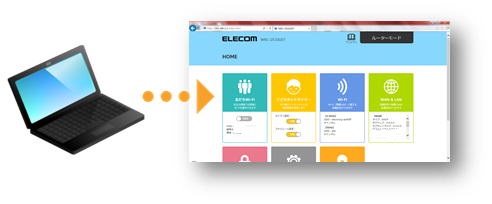
|
1.ブラウザーソフトを開きます。(例:「Microsoft Edge、Chrome、safari」等)
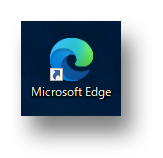
2.URL欄に「192.168.2.1」を入力し、エンターキーを押します。
※スマートフォンの場合、「Go」または「Enter」キーを選択します。
-PCの場合-

-スマートフォンの場合-

入力が難しい場合は、以下のリンクをクリックしてください。
|
3.「ログイン画面」(またはサインイン画面)が表示されましたら、
「ユーザー名」と「パスワード」を入力し「OK」をクリックします。
-PCの場合-

-スマートフォンの場合-

<以下の画面(パスワード設定)が表示された場合>
ルーター管理画面にアクセスする為の「パスワード」を設定してください。
設定が完了したら、下にある「適用」をクリックします。
設定反映後、本製品と接続している事を確認し、再度、
「192.168.2.1」へアクセスしてください。
※パスワードはお忘れにならないよう控えておいてください。
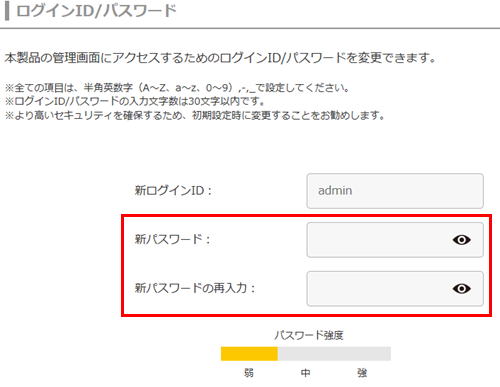
|
4.詳細設定画面が開きます。

※スマートフォンで詳細設定画面を開いた場合は、
PC版とレイアウトが異なりますが内容は同じです。
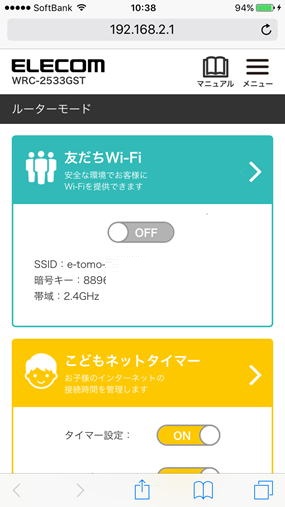
|
|
| 作成日時:2017-09-27 |
| 更新日時:2023-09-12 |

|